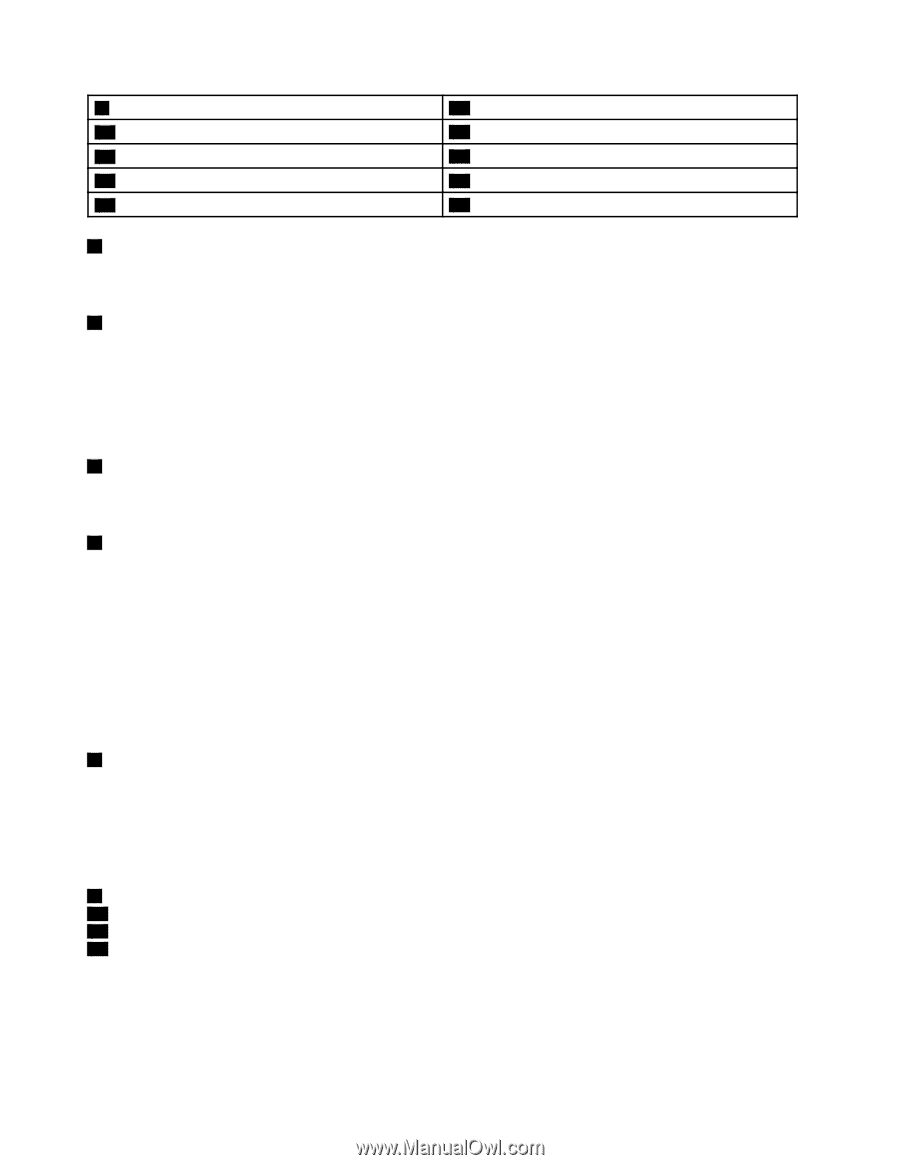Lenovo ThinkPad W530 (Turkish) User Guide - Page 18
Bilgisayarınızı uzun süre karanlık ortamda kullanmaktan kaçının. Bu
 |
View all Lenovo ThinkPad W530 manuals
Add to My Manuals
Save this manual to your list of manuals |
Page 18 highlights
9 Renk algılayıcı 11 Dokunmaya duyarlı tablet düğmeleri 13 TrackPoint düğmeleri 15 Bellek yükseltme yuvası 17 Siyah düğme 10 Bluetooth kartı 12 Dokunmaya duyarlı tablet 14 Fn tuşu 16 Ses düzeyi denetleme düğmeleri 18 Durum göstergeleri 1 Tümleşik kamera Bazı modellerde tümleşik bir kamera bulunur. Resim çekmek veya video konferans yapmak için bu kamerayı kullanabilirsiniz. Ek bilgi için bkz. "Tümleşik kameranın kullanılması" sayfa: 43. 2 ThinkLight ışığı ThinkLight ideal aydınlatma koşullarının olmadığı durumlarda bilgisayarınızı kullanmanızı sağlar. ThinkLight ışığını açmak için Fn ve boşluk tuşuna birlikte basın. Kapatmak için yeniden bu tuş birleşimine basın. DİKKAT: Bilgisayarınızı uzun süre karanlık ortamda kullanmaktan kaçının. Bu, gözleriniz için sakıncalıdır. 3 Yerleşik mikrofonlar (bazı modellerde) Yerleşik mikrofonlar, ses verilerini işleme yeteneği olan bir uygulama programıyla birlikte kullanıldığında ses ve insan sesi yakalar. 4 Güç düğmesi Bilgisayarı açmak için açma/kapama düğmesini kullanın. Bilgisayarı kapatmak için Start (Başlat) menüsünün kapatma seçeneğini kullanın. Bilgisayarınız yanıt vermemeye başlarsa ve bilgisayarınızı kapatamıyorsanız, açma/kapama düğmesini dört saniye veya biraz daha fazla süre basılı tutun. Bilgisayar yine de yanıt vermmiyorsa, bilgisayarı sıfırlamak için AC güç bağdaştırıcısını ve pili çıkarın. Açma/kapama düğmesi ayrıca, Power Manager programı üzerinden, bilgisayarı kapatacak veya RAM askıda uyku veya sabit disk askıda uyku kipine geçirecek şekilde programlanabilir. Power Manager programı hakkında bilgi için programın yardım bilgileri sistemine bakın. 5 Kablosuz WAN kartı için PCI Express Mini Card yuvası ya da mSATA yarıiletken sürücüsü Bilgisayarınızda PCI Express Mini Card yuvasında, kablosuz WAN bağlantılarını olanaklı kılan kablosuz geniş alan ağı (WAN) kartı bulunabilir. Bazı modellerde, kablosuz WAN kartı yerine mSATA yarıiletken sürücüsü takılmış olabilir. UltraNav® işaretleme aygıtı 6 TrackPoint işaretleme çubuğu 13 TrackPoint düğmeleri 12 Dokunmaya duyarlı tablet 11 Dokunmaya duyarlı tablet düğmeleri Klavyede Lenovo'nun benzersiz UltraNav işaretleme aygıtı bulunur. İşaretleme, seçme ve sürükleme, parmaklarınızı klavyeden kaldırmadan gerçekleştirebileceğiniz tek bir işlemin parçasıdır. Ek bilgi için bkz. "UltraNav işaretleme aygıtının kullanılması" sayfa: 26. 2 Kullanma Kılavuzu